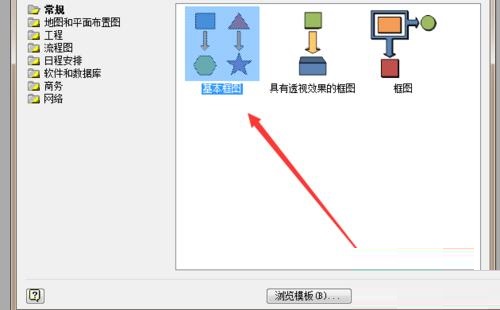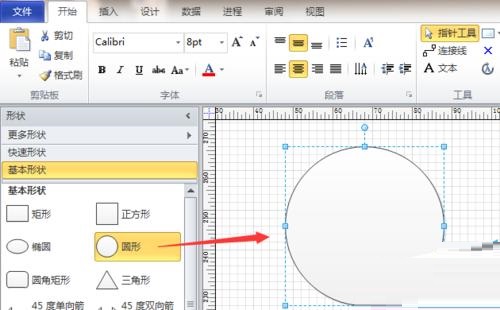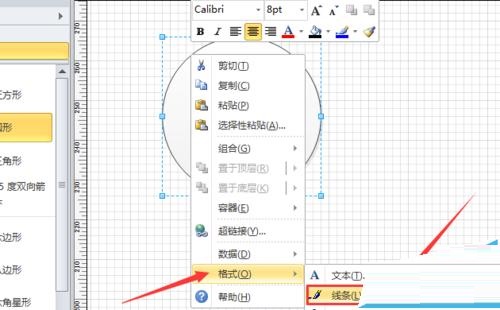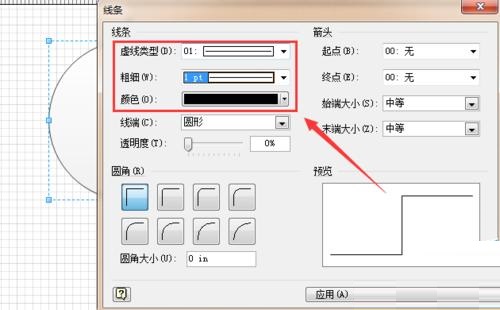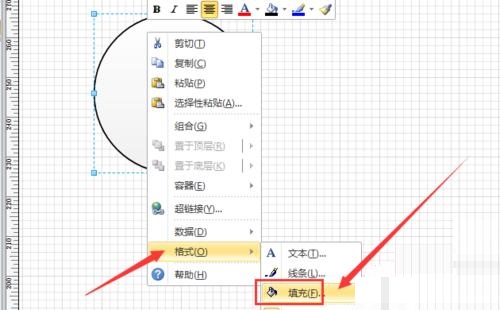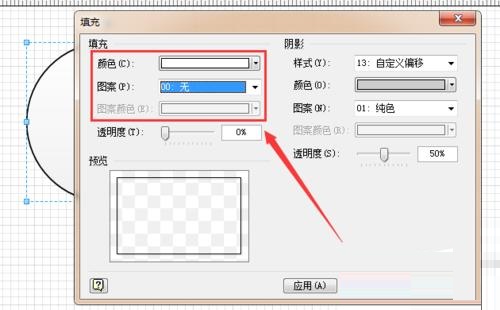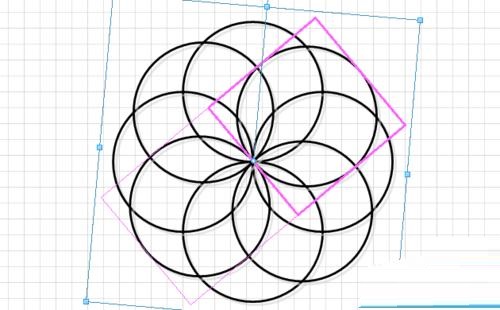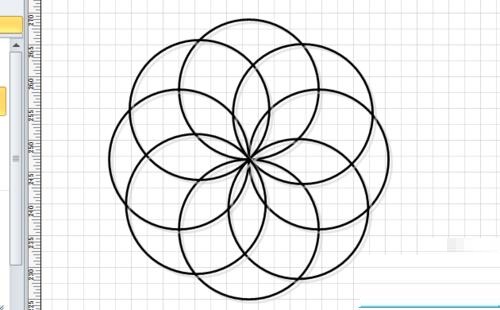Microsoft Visio怎么绘制花瓣形状-绘制花瓣形状的方法
时间:2022-02-07来源:华军软件教程作者:火箭
近日有一些小伙伴咨询小编Microsoft Visio怎么绘制花瓣形状?下面就为大家带来了Microsoft
Visio绘制花瓣形状的方法,有需要的小伙伴可以来了解了解哦。
第一步:首先,打开visio软件,新建一个“基本框图”的工程文件,如图所示。
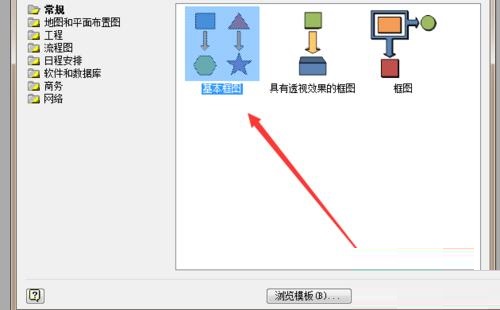
第二步:接着,从左侧形状栏中将“圆形”拉入右侧的图形编辑区域,如图所示。
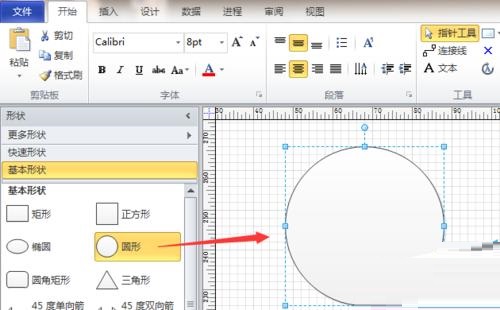
第三步:选中圆形,单击鼠标右键,选择“形状”-“线条”选项,对其线型进行编辑,如图所示。
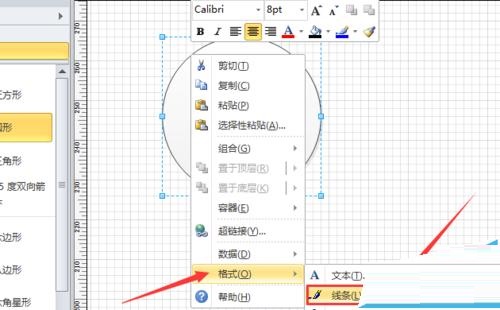
第四步:线型主要是调整为“黑色”、“1pt粗”和“直线”,如图所示。
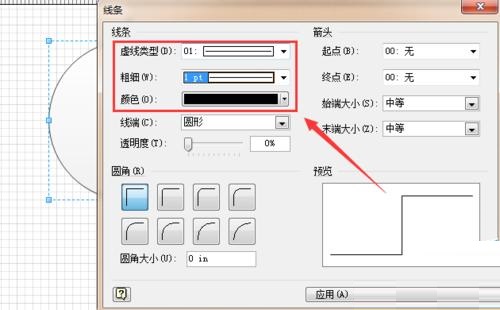
第五步:选中圆形,单击鼠标右键,选择“形状”-“填充”选项,对其内部进行编辑,如图所示。
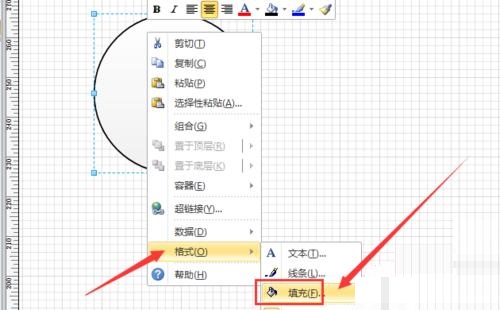
第六步:填充选项中,我们只需要将其调整为“空”填充即可,如图所示。
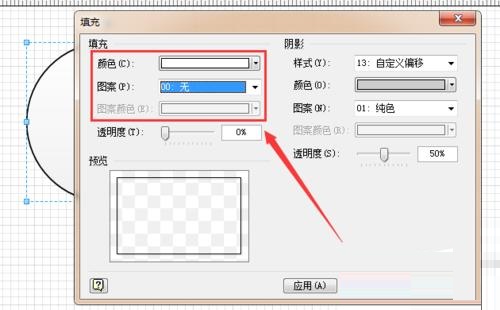
第七步:接着,将圆形复制粘贴为数个,调整其位置为如图所示样式。
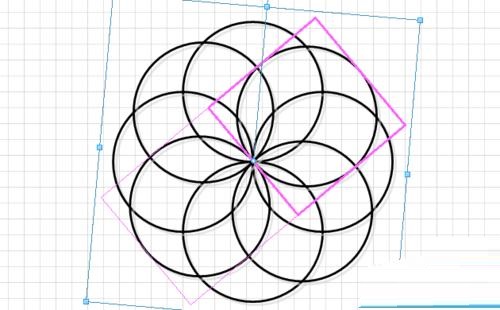
第八步:调整好以后,根据需要变化大小和角度即可,如图所示。
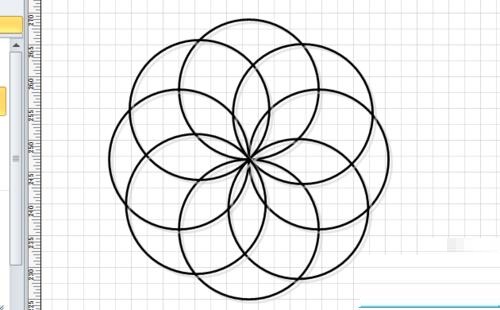
以上就是小编给大家带来的Microsoft Visio怎么绘制花瓣形状的全部内容,希望能够帮助到大家哦。
热门推荐
-
千问web
版本: 1.2.0大小:82.6MB
千问电脑版正式上线。立即下载,开启高效智能新体验!
【Qwen最新模型,更聪明】已上线最强开源模型Qwen3,问...
-
迅捷图片压缩
版本: r1.7.9大小:3.68 MB
迅捷图片压缩工具支持给JPG、PNG、GIF、BMP等常见图片格式进行压缩处理的图片压缩工具,带有缩小优先、普通...
-
Xmind思维导图
版本: 26.01.07153大小:158.53 MB
Xmind是一款功能全面、易于使用且高度灵活的思维导图软件,适用于个人用户和团队用户在不同场景下的需求。
...
-
亿图思维导图MindMaster软件
版本: 4.5.9.0大小:1.7MB
亿图思维导图MindMaster是一款功能全面且易用的跨平台思维导图软件。它为用户提供了丰富的布...
-
Kimi智能助手
版本: 1.2.0大小:128 MB
是一款智能助手,由月之暗面提供。它擅长中英文对话,支持约20万的上下文输入。Kimi智能助手可以帮助用户解答...